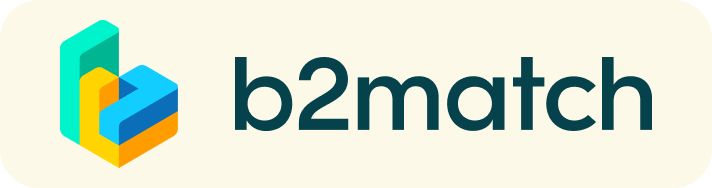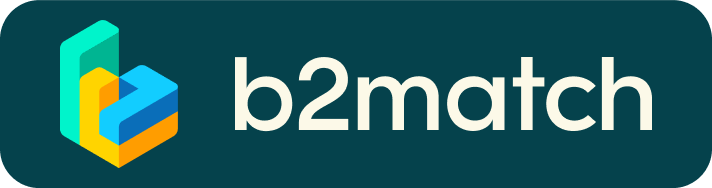Questions fréquentes
Bien s'inscrire sur la plateforme ?
Je suis une entreprise
- Veuillez choisir votre type de participation :
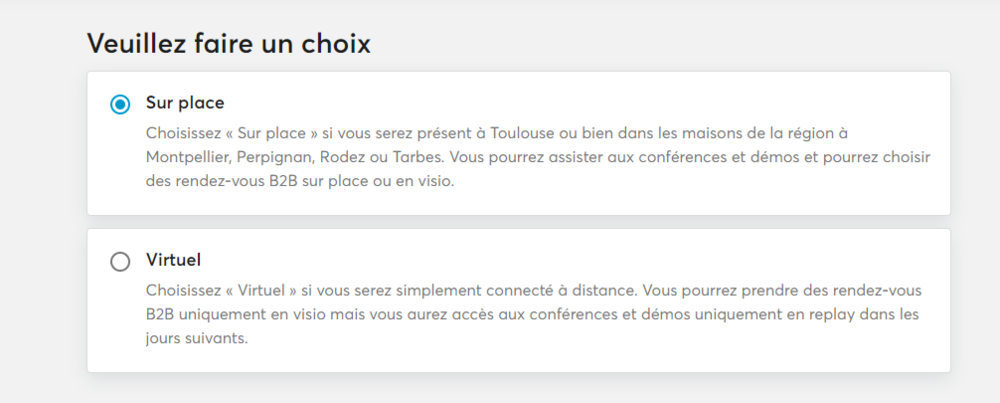
Si vous choisissez "Sur place" : Vous aurez accès aux conférences, tables rondes et démos
Si vous choisissez "Virtuel ": Vous accéderez aux rendez-vous BtoB uniquement
- CERTAINS CHAMPS SONT OBLIGATOIRES : Certains champs doivent être obligatoirement remplis pour pouvoir continuer l'inscription. Ils sont indiqués par une astérisque rouge * comme ci-dessous :

- Nom de l'organisme : Si vous êtes le premier de votre entreprise à vous inscrire à l'événement, cliquez sur Créer "nom de l'entreprise"
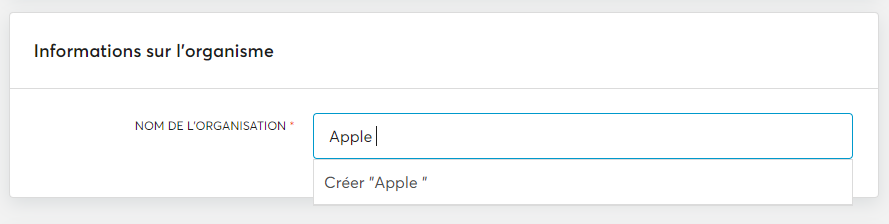
Information sur l'organisme : Veuillez être le plus précis possible dans votre description. Vous aurez à renseigner divers éléments sur votre entreprise.
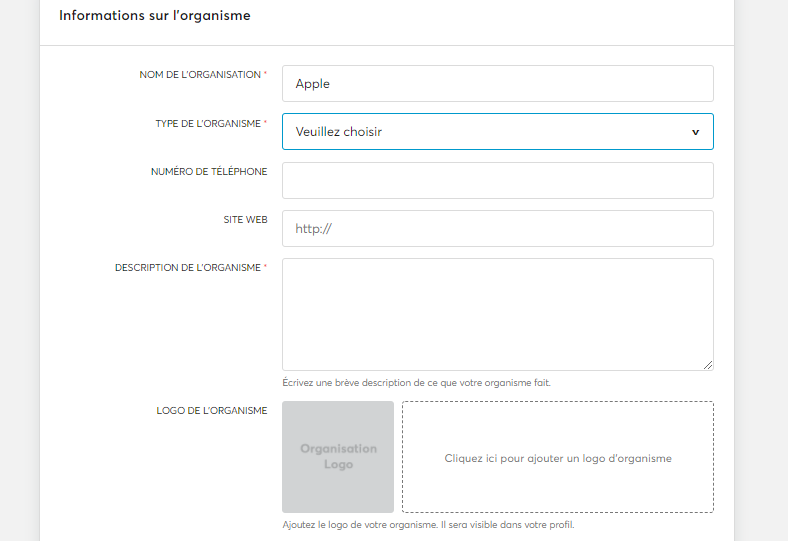
Si une personne de votre entreprise est déjà inscrite, taper le nom de votre entreprise.(ATTENTION : l'orthographe doit être identique)
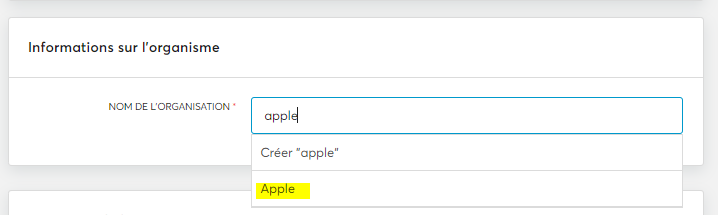
- Domaine d'activité : Ces nuages de mots permettront aux offreurs de solutions de vous contacter, choisissez bien ! Vous aurez la possibilité d'en choisir d'autres après votre inscription
Une fois inscrit, rendez-vous ici
- Questions de l'organisateur : Ces questions nous permettront d'évaluer votre maturité digitale et de vous proposer un parcours personnalisé
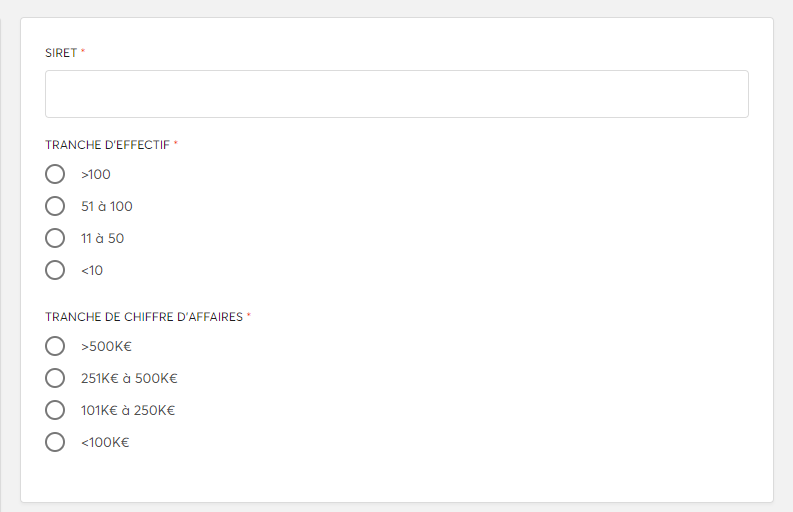
Pré-Diagnostic Transfo Digitale : Le pré-diagnostic permettra à l'agence AD'OCC de vous proposer un parcours personnalisé ainsi qu'une sélection d'entreprises pour vos rendez-vous BtoB
Pour le compléter, rendez-vous ici
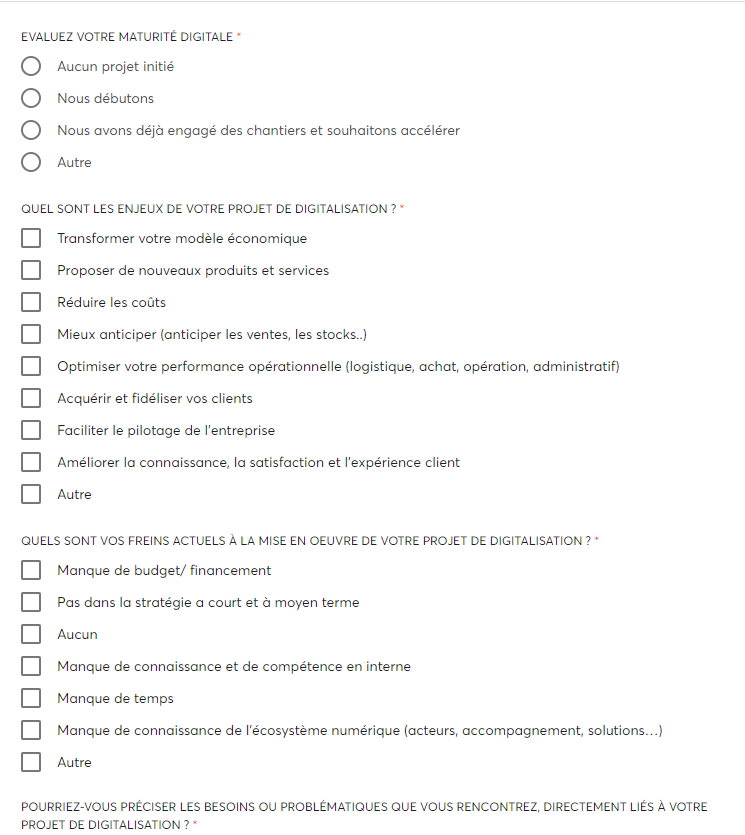
Votre Marketplace : La Marketplace sera votre espace pour présenter vos produits ou services. Ce sera votre "magasin" en ligne. Veillez à ce qu'il soit le plus complet possible !
Pour compléter votre Marketplace, rendez-vous ici
Pour savoir comment remplir votre Marketplace, rendez-vous ici
Je suis un offreur de solution
- Veuillez choisir votre type de participation :
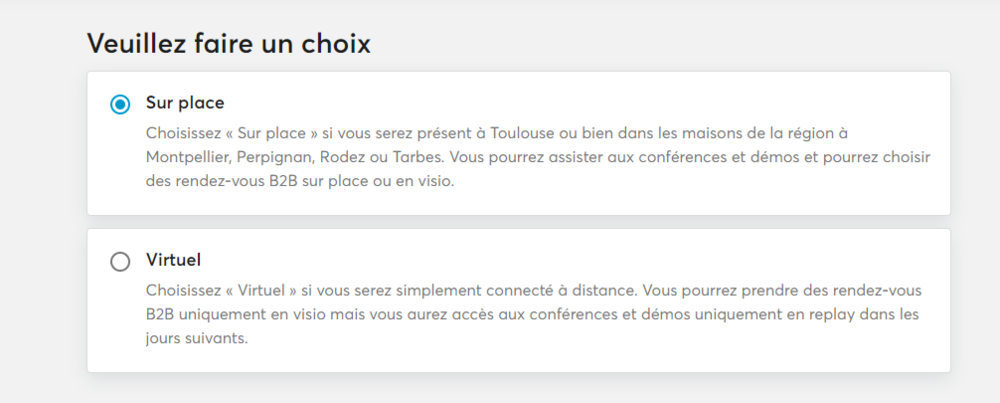
Si vous choisissez "Sur place" : Vous aurez accès aux conférences, tables rondes et démos
Si vous choisissez "Virtuel ": Vous accéderez aux rendez-vous BtoB uniquement
- CERTAINS CHAMPS SONT OBLIGATOIRES : Certains champs doivent être obligatoirement remplis pour pouvoir continuer l'inscription. Ils sont indiqués par une astérisque rouge * comme ci-dessous :

- Nom de l'organisme : Si vous êtes le premier de votre entreprise à vous inscrire à l'événement, cliquez sur Créer "nom de l'entreprise"
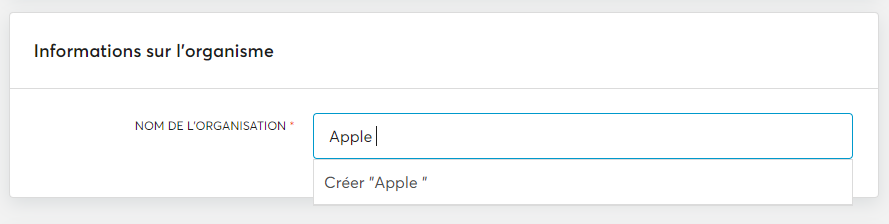
Information sur l'organisme : Veuillez être le plus précis possible dans votre description. Vous aurez à renseigner divers éléments sur votre entreprise.
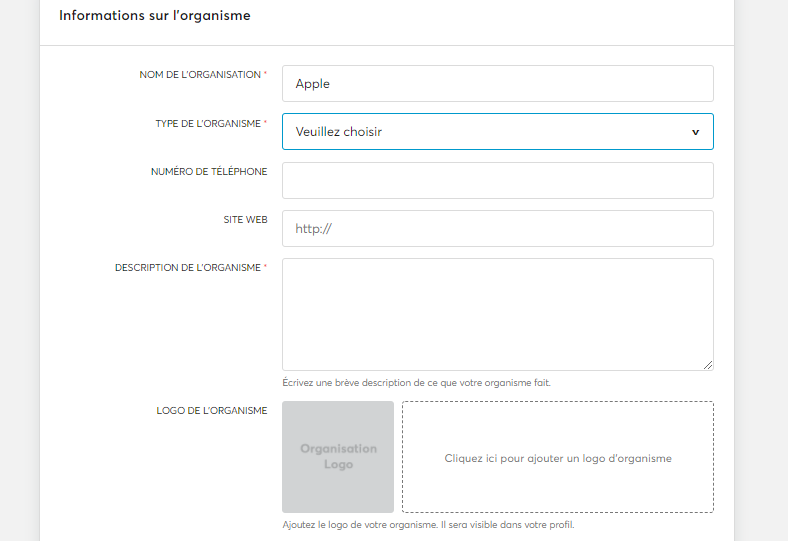
Si une personne de votre entreprise est déjà inscrite, taper le nom de votre entreprise.(ATTENTION : l'orthographe doit être identique)
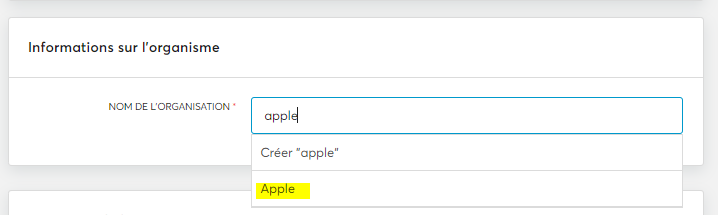
- Domaine d'activité : Ces nuages de mots permettront aux offreurs de solutions de vous contacter, choisissez bien ! Vous aurez la possibilité d'en choisir d'autres après votre inscription
Une fois inscrit, rendez-vous ici
- Questions de l'organisateur : Ces questions nous permettront d'évaluer votre maturité digitale et de vous proposer un parcours personnalisé
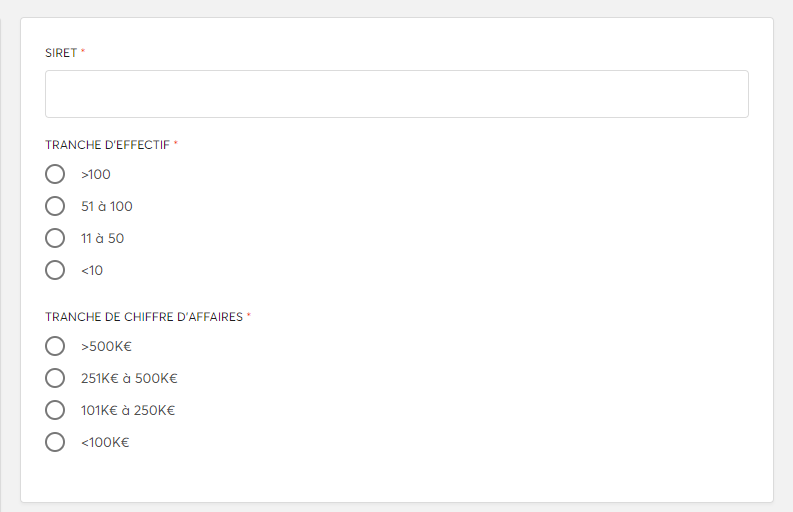
Pré-Diagnostic Transfo Digitale : Le pré-diagnostic permettra à l'agence AD'OCC de vous proposer un parcours personnalisé ainsi qu'une sélection d'entreprises pour vos rendez-vous BtoB
Pour le compléter, rendez-vous ici
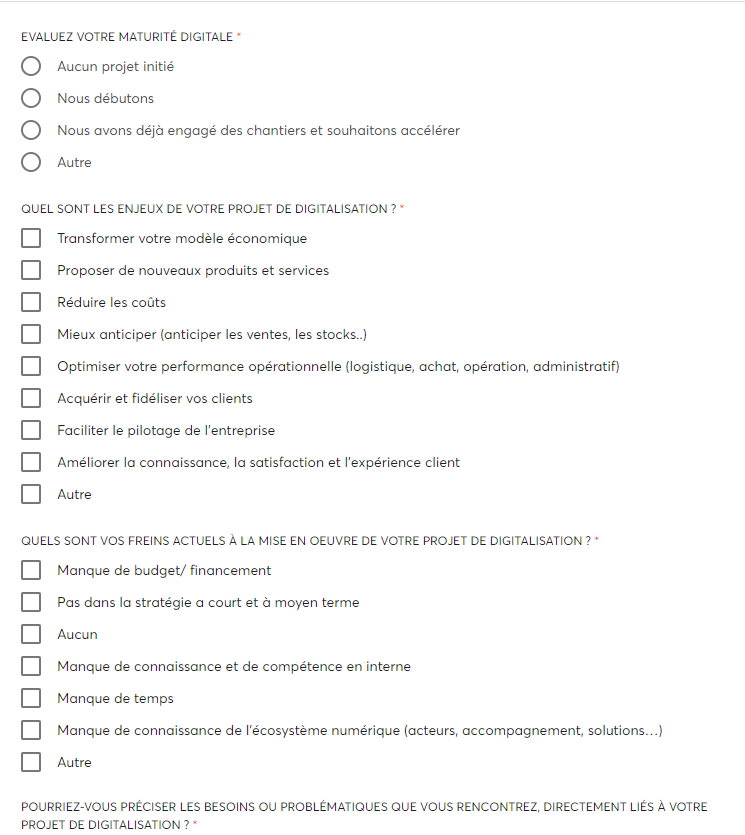
Votre Marketplace : La Marketplace sera votre espace pour présenter vos produits ou services. Ce sera votre "magasin" en ligne. Veillez à ce qu'il soit le plus complet possible !
Pour compléter votre Marketplace, rendez-vous ici
Pour savoir comment remplir votre Marketplace, rendez-vous ici
Je suis un partenaire
- CERTAINS CHAMPS SONT OBLIGATOIRES : Certains champs doivent être obligatoirement remplis pour pouvoir continuer l'inscription. Ils sont indiqués par une astérisque rouge * comme ci-dessous

Veuillez choisir votre type de participation :
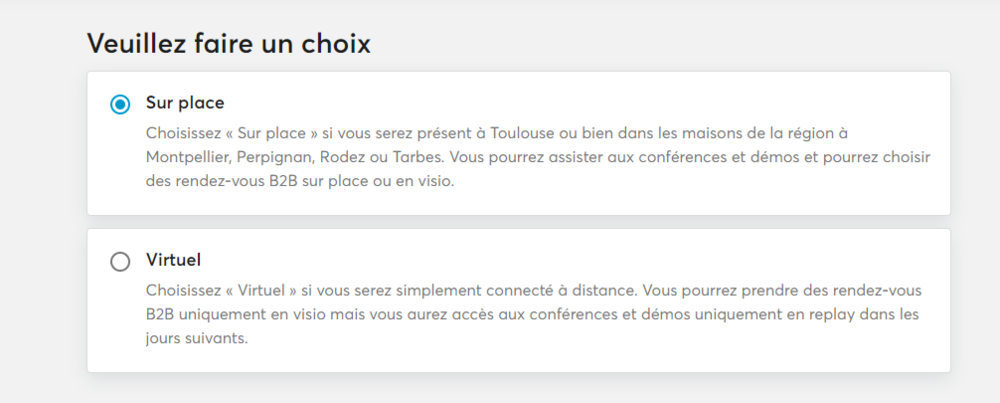
Si vous choisissez "Sur place" : Vous aurez accès aux conférences, tables rondes et démos
Si vous choisissez "Virtuel" : Vous aurez accès aux rendez-vous BtoB en ligne uniquement
Nom de l'organisme : Si vous êtes le premier de votre entreprise à s'inscrire à l'événement, cliquez sur Créer "nom de l'entreprise"
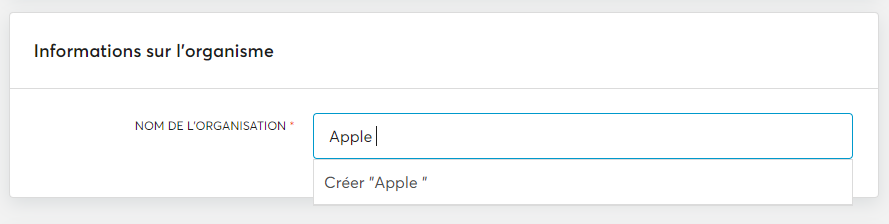
information sur l'organisme : Veuillez être le plus précis possible dans votre description
Vous aurez à renseigner divers éléments sur votre entreprise.
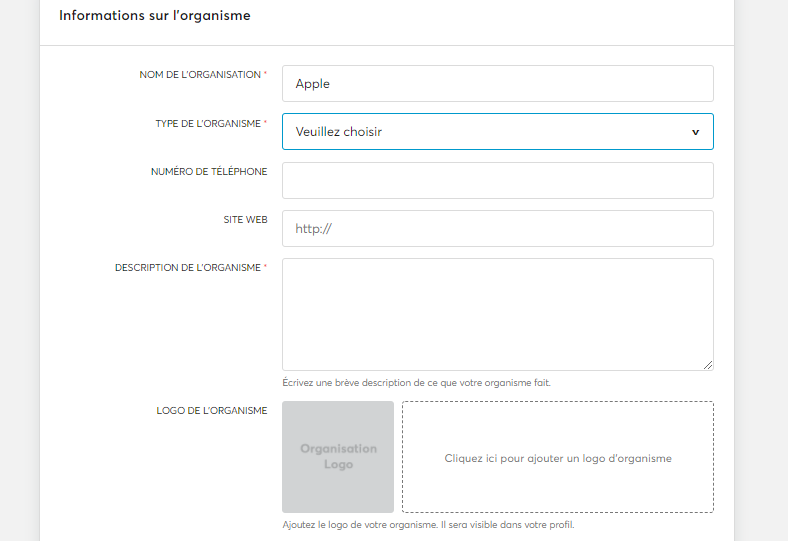
Si une personne de votre entreprise est déjà inscrite, taper le nom de votre entreprise.(ATTENTION : l'orthographe doit être identique)
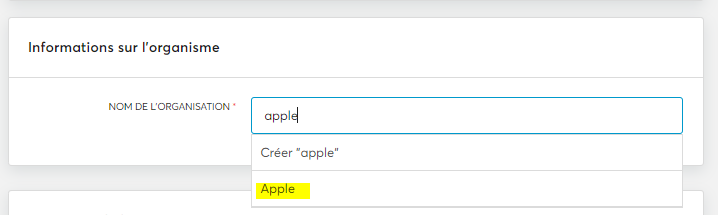
- Domaine d'activité : Ces nuages de mots permettront aux offreurs de solutions de vous contacter, choisissez bien ! Vous aurez la possibilité d'en choisir d'autres après votre inscription
Profil
Que faire si j'oublie mon mot de passe ?
- Cliquez ici ou cliquez sur Connexion dans le coin supérieur droit du site Web de l'événement
- Cliquez sur « Mot de passe oublié ? »
- Entrez l'adresse e-mail que vous avez utilisée pour vous inscrire à l'événement
- Cliquez sur le bouton « Réinitialiser le mot de passe »
- Vous recevrez un email avec un bouton "Réinitialiser le mot de passe"
- Cliquez sur le bouton et saisissez votre nouveau mot de passe dans le champ "Nouveau mot de passe"
- Répétez le nouveau mot de passe dans le champ "Répéter le mot de passe" et cliquez sur Réinitialiser votre mot de passe
Comment est-ce que je change mon mot de passe ?
- Connectez-vous à l'aide de votre adresse e-mail et de votre mot de passe.
- Accédez aux paramètres du compte dans votre tableau de bord, sous votre photo de profil
- Rendez-vous dans la rubrique "Changer le mot de passe"
- Tapez l'ancien mot de passe dans le champ "Ancien mot de passe" et le nouveau mot de passe dans le champ "Nouveau mot de passe"
- Répétez le nouveau mot de passe dans le champ "Répéter le mot de passe" et enregistrez.
Comment changer mon adresse e-mail ?
- Connectez-vous à l'aide de votre adresse e-mail et de votre mot de passe.
- Accédez aux paramètres du compte dans votre tableau de bord, sous votre photo de profil
- Saisissez la nouvelle adresse e-mail dans le champ Adresse e-mail du compte
- Veuillez noter que vous ne pouvez pas changer votre adresse e-mail pour une qui existe déjà dans notre système
- Cliquez sur Mettre à jour l'adresse e-mail
- Attendez l'e-mail de confirmation dans votre boîte de réception, puis confirmez-le
Comment changer mon fuseau horaire ?
- Cliquez sur le bouton Modifier mon profil dans votre tableau de bord ou cliquez ici
- Sélectionnez un fuseau horaire dans le menu déroulant de la section « Informations personnelles »
- Assurez-vous de bien paramétrer votre fuseau horaire car l'agenda et vos rendez-vous s'afficheront en fonction du fuseau horaire que vous avez sélectionné
Pourquoi mon profil n'est-il pas encore visible ?
- Une fois inscrit, votre profil ne sera pas encore visible par les autres participants. Une fois votre profil complété et vérifié, un administrateur le mettra visible.
- Si vous pensez que votre profil aurait déjà dû être visible, veuillez consulter la page Contacts et informer les organisateurs de l'événement
Rendez-vous BtoB
Comment demander un rendez-vous avec quelqu'un ?
- Accédez à la liste des participants et parcourez les profils
- Cliquez sur le bouton Demander une réunion
- Choisissez l'heure et la date de la réunion
- Cliquez sur Envoyez la demande
- Cliquez sur "Afficher le profil →" si vous souhaitez obtenir plus d'informations sur les participants
- Cliquez sur le bouton Demander une réunion sous leur photo de profil
- Choisissez l'heure et la date de la réunion
- Cliquez sur Envoyez la demande
| ou |
Comment vérifier si ma caméra/microphone fonctionne ?
- Veuillez vérifier que votre navigateur est autorisé à utiliser votre appareil photo/microphone
- Cliquez sur le bouton Test de la caméra et du microphone dans vos réunions et suivez les instructions
- Selon les paramètres de votre navigateur, il peut vous être demandé de confirmer l'activation de la caméra/du microphone via une boîte de dialogue contextuelle.
- Si vous avez déjà refusé d'autoriser votre navigateur à utiliser votre caméra et votre microphone, vous devrez ajuster les paramètres du navigateur.
- Comment régler les paramètres liés au microphone/à la caméra dans votre navigateur ?
- Si aucun des éléments ci-dessus ne fonctionne, envisagez de passer à un autre appareil pour rejoindre les réunions.
Comment partager mon écran lors de réunions ?
- Cliquez sur l'icône Partage d'écran
 juste à côté de l'icône de la caméra
juste à côté de l'icône de la caméra - Choisissez ce que vous souhaitez partager (l'intégralité de votre écran, une fenêtre ou un seul onglet du navigateur)
- Après avoir sélectionné, cliquez sur le bouton Partager
Puis-je inviter une troisième personne à ma réunion ?
- Vous pouvez inviter d'autres personnes, comme vos collègues, à rejoindre la réunion
- Pour ce faire, rendez-vous sur votre page Réunions et cliquez sur Inviter un autre participant qui est visible dans toutes vos réunions à venir
- Une fenêtre pop-up apparaîtra avec un lien direct que vous pouvez envoyer à qui vous voulez
- Lorsque cette personne clique sur le lien, elle sera directement redirigée vers la réunion en ligne
- La personne n'a pas besoin d'être inscrite à l'événement ou d'avoir un profil b2match pour rejoindre la réunion en ligne de cette façon
- Vous pouvez accéder au lien d'invitation même si vous avez déjà commencé la réunion en cliquant sur l'icône Inviter un autre partcipant
 dans le coin inférieur gauche de votre écran
dans le coin inférieur gauche de votre écran
Pourquoi ne puis-je pas demander des réunions avec certains participants ?
- Les participants disponibles pour les demandes de réunion sont indiqués par le bouton Demander une réunion . Si le bouton est gris :
- Vous n'êtes peut-être pas inscrit à des sessions de réunions
- veuillez vous rendre disponible pour des sessions de réunions via l'ordre du jour ou la disponibilité
- Le participant que vous souhaitez rencontrer n'est peut-être pas inscrit à des sessions de réunion
- Les règles de réservation appliquées par l'organisateur de l'événement peuvent ne pas autoriser la réservation de groupes de participants spécifiques, par ex. pas de réunions entre vendeurs et vendeurs ; Les start-up ne peuvent pas envoyer de demandes de rendez-vous aux investisseurs, etc.
- Vous n'avez peut-être pas de sessions de réunions communes qui se chevauchent
- Veuillez vous inscrire pour des sessions de réunions supplémentaires via l'ordre du jour ou la disponibilité
Agenda
Comment ajouter des sessions à mon agenda ?
- Pour ajouter des sessions à votre agenda, vous devez d'abord vous rendre sur l'agenda de l'événement où vous pouvez voir les sessions disponibles
- Cliquez sur la session pour voir la description s'il y en a une
- Lorsque vous voyez une session à laquelle vous souhaitez participer, cliquez sur le bouton Ajouter
- Si vous ne voyez pas le bouton Ajouter, il est possible que vous ne soyez pas connecté à votre profil ou que l'événement ait des règles d'inscription qui empêchent certains participants d'assister à la session
- La session sera désormais visible dans Mon agenda
Comment puis-je rejoindre une session en ligne ?
- Cliquez sur le bouton Rejoindre la session en ligne Rejoindre la session en ligne pour être redirigé vers l'outil de visioconférence en ligne
- Si vous ne voyez pas ce bouton, il est possible que vous ne soyez pas connecté à votre profil, ou que vous n'ayez pas ajouté cette session à votre présence
- Si le bouton ressemble à ceci : Rejoindre la session en ligne ,cela signifie que la session n'a pas encore commencé
- Le bouton deviendra vert et cliquable 5 minutes avant le début de la session
Marketplace
Comment créer un article Marketplace ?
- Pour ajouter un élément du marketplace, accédez à votre tableau de bord ou au secteur Mes opportunités dans le Marketplace
- Sélectionnez le type d'article du marché que vous souhaitez télécharger
- Selon l'événement, les options disponibles peuvent inclure un produit, un service, un partenariat, une coopération de projet, un investissement, une expertise ou une demande.
- Saisissez le titre et la description de votre article Marketplace
- Sélectionnez un ou plusieurs classificateurs
- Selon l'événement, les options disponibles peuvent inclure des mots-clés d'application de marché, le type de service, l'étape du projet, les domaines d'expertise, l'investissement, l'expertise, que recherchez-vous ?, etc.
- Cliquez sur le bouton Sauvegarder dans le coin inférieur droit
Comment puis-je ajouter des fichiers à mon article Marketplace ?
- Pour ajouter une image :
- Cliquez sur le bouton Ajouter une image
- Sélectionnez une image sur votre appareil
- Si vous le souhaitez, vous pouvez ajouter d'autres images et lorsque vous avez terminé, cliquez sur Sauvegarder
- Les formats d'image pris en charge incluent : .jpg, .jpeg, .gif et .png
- Pour ajouter un fichier :
- Cliquez sur le bouton Sélectionner un fichier
- Sélectionnez un fichier sur votre appareil
- Entrez un nom pour le fichier
- Le fichier que vous téléchargez sera affiché sous forme de lien et, une fois cliqué, il s'ouvrira dans un onglet de navigateur séparé
- Cliquez sur le bouton Ajouter un fichier puis sur Sauvegarder
- Les formats de fichiers pris en charge incluent : .pdf, .doc, .docx, .xls et .xlsx
- Pour ajouter une vidéo YouTube :
- Entrez le titre de la vidéo
- Collez le lien YouTube
- Cliquez sur le bouton Ajouter une vidéo puis sur Sauvegarder
- La vidéo apparaîtra sous la forme d'un mini lecteur intégré et les autres participants pourront la regarder directement sur l'objet Marketplace